In OpenStack kun je virtuele routers aanmaken. Hierdoor zijn geavanceerde netwerkfuncties mogelijk, zo kun je met een router:
- Een uitgangspunt maken voor je private network naar het publieke internet. Dit is vergelijkbaar met hoe thuis je computer (hier je OpenStack-instance) verbindt via de modem van een internetprovider; je computer heeft geen eigen extern IP-adres, maar je modem wel en die routeert publiek internetverkeer van/naar je computer.
Communicatie tussen instances/VMs in verschillende private networks mogelijk maken.
In deze handleiding laten we zien hoe je een router aanmaakt in OpenStack en die toewijst aan een (private) network.
Stap 1
Log in op de OpenStack Horizon-webinterface.
Stap 2
Klik in het linkermenu op 'Network' > 'Routers' en klik vervolgens rechts op 'Create Router'.
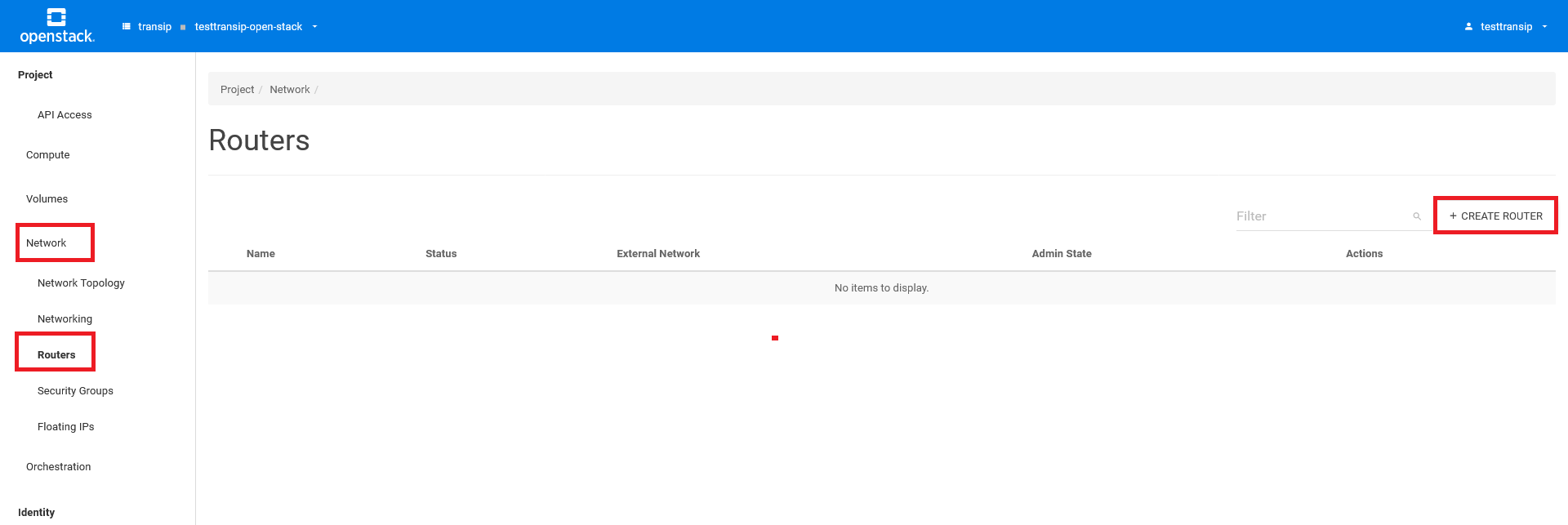
Geef in het 'Create Router'-venster de router een naam naar keuze en klik op 'create router'. De router wordt nu aangemaakt.
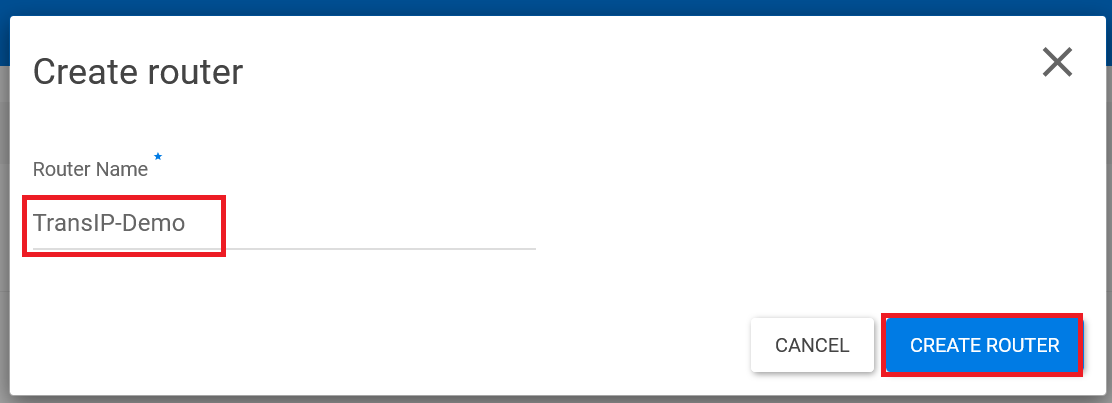
Stap 3
Je komt terug in het 'Routers'-overzicht. Klik achter je zojuist aangemaakte router op 'set gateway'.
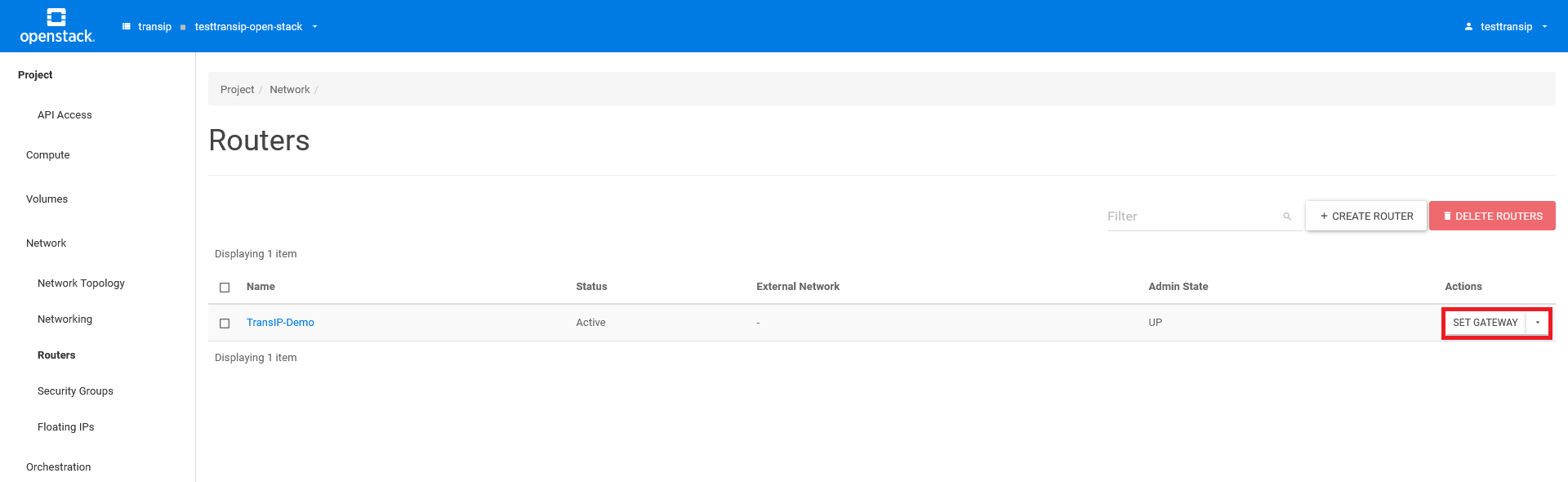
Er verschijnt een 'Set Gateway'-pop-up-venster. Selecteer het netwerk 'floating' en klik op 'Set Gateway'. Dit koppelt de router aan het externe 'floating'-netwerk dat gebruikt wordt om floating IP-adressen toe te kennen.
Zie je het netwerk 'floating' niet terug? Ga dan naar 'Compute' > 'Instances' en selecteer onder 'Actions' bij een willekeurige instance de optie 'associate floating ip'. Klik op het plusje in het venster dat verschijnt en sluit vervolgens het pop-up-venster; het netwerk 'floating' is nu automatisch aangemaakt in jouw OpenStack-project, zie ook onze floating IP-handleiding (stap X t/m X).
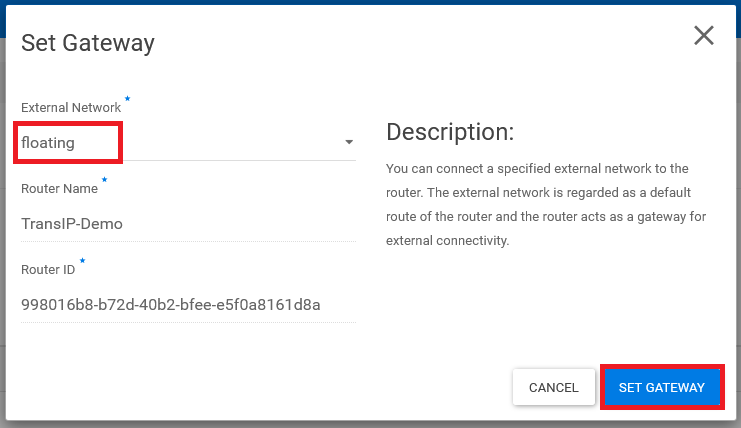
Stap 4
Tot slot ken je een interface toe aan je router, namelijk die van een van je eerder aangemaakte private networks (zie bijvoorbeeld onze handleiding over het maken van een private network in OpenStack). Op deze manier koppel je beide aan elkaar.
Klik op de naam van je router.
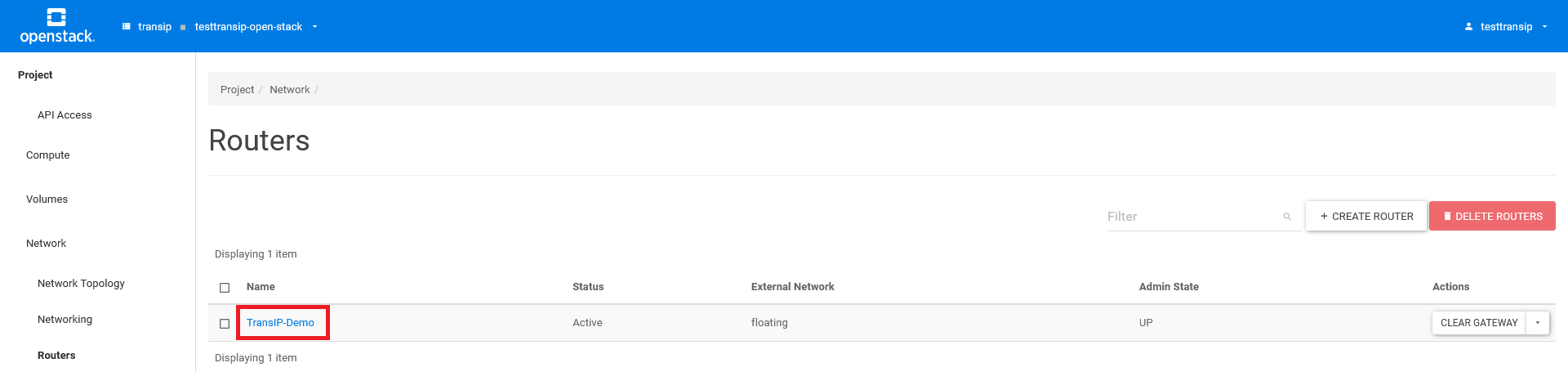
Je krijgt nu het 'Router Details'-overzicht van de betreffende router te zien. Klik onderaan rechts op 'add interface'.
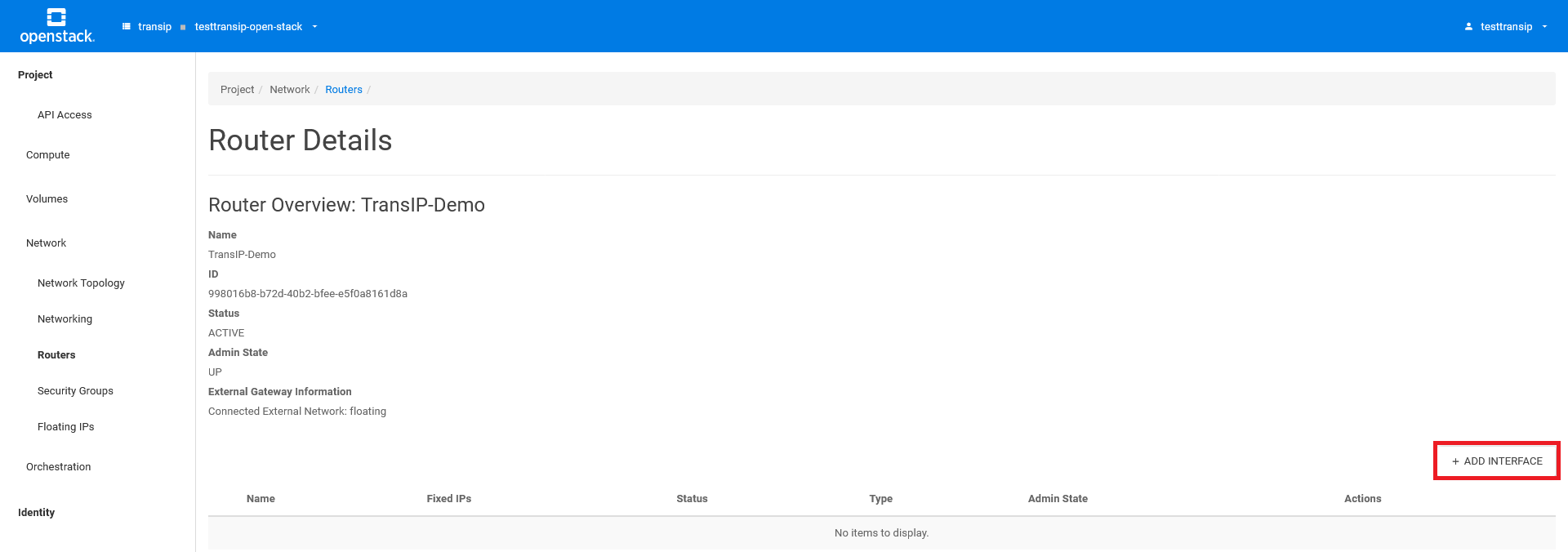
Selecteer tot slot in het 'Add Interface'-pop-up-venster het subnet van het gewenste private network. Een IP-adres hoef je niet per se op te geven; hiervoor wordt automatisch het gateway-adres gebruikt. Klik tot slot op 'add interface' om de interface aan je router te koppelen.
Let op: je kunt alleen eigen gemaakte private networks op deze manier aan een router koppelen.
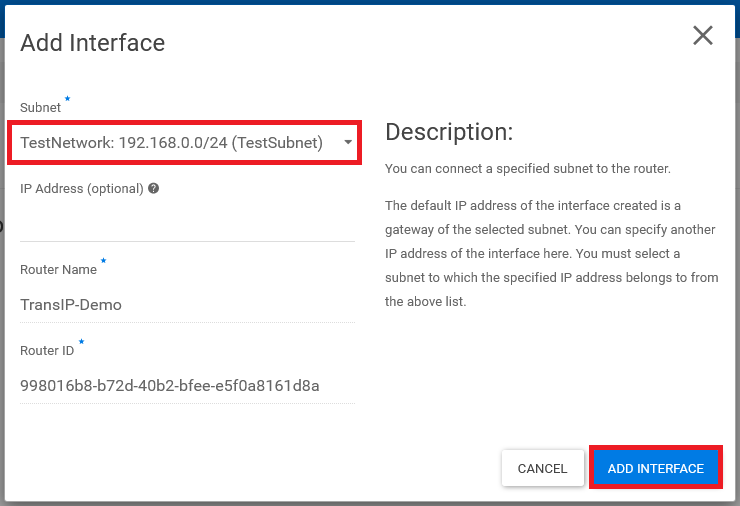
That's it! Je router is nu aan je private network gekoppeld en instances die enkel verbonden zijn aan je private network hebben nu via de router de mogelijkheid om met het publieke internet te verbinden.





